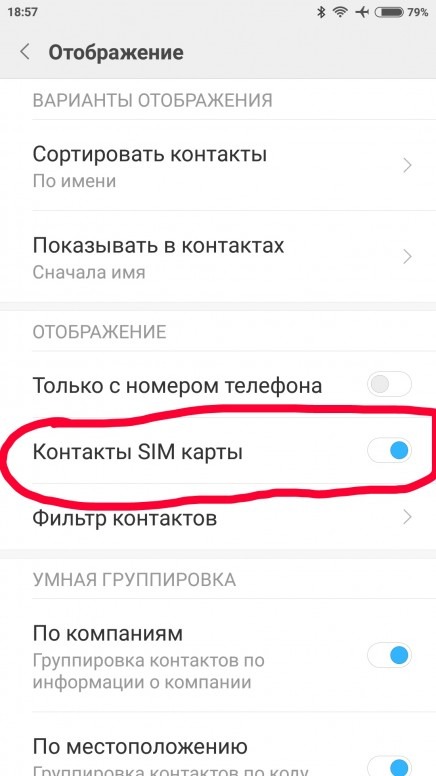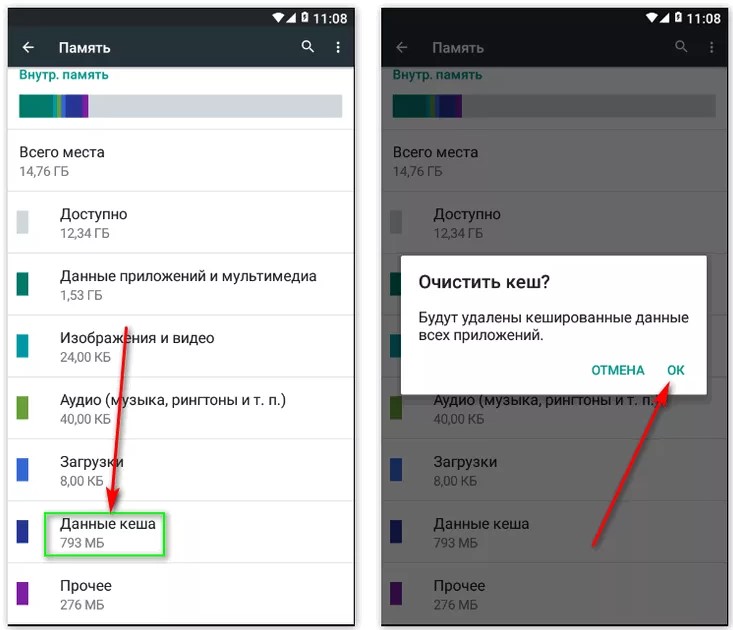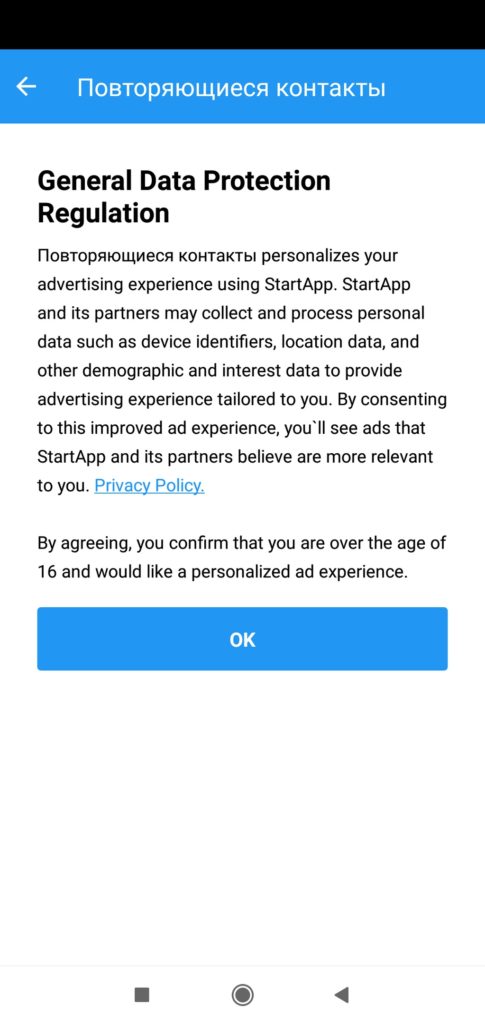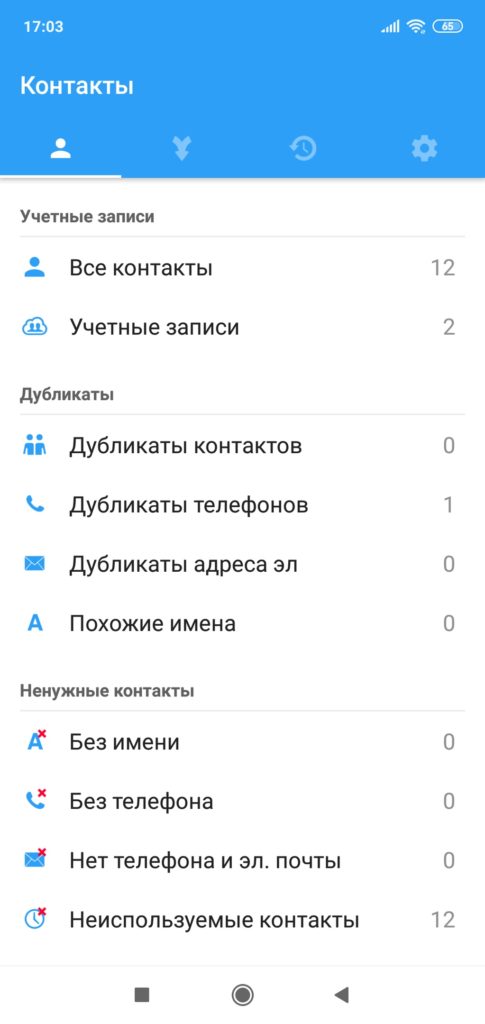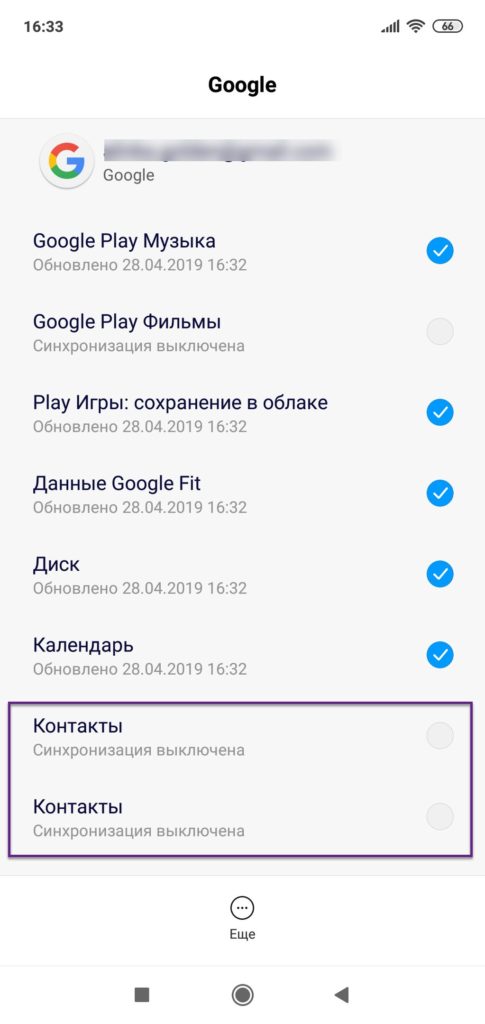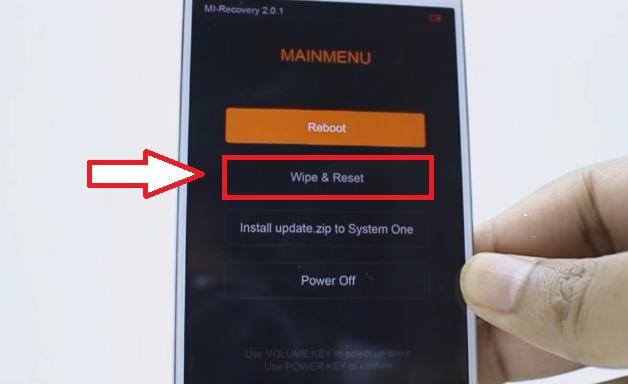Владельцы смартфонов фирмы Xiaomi часто задают вопрос, почему не сохраняются контакты в телефоне. Эту проблему замечают начинающие пользователи. Затруднения вызывает сложный интерфейс устройства, к которому нужно привыкнуть.
Содержание
- Распространенные причины, по которым не получается сохранить контакты на смартфоне
- Полностью заполненное хранилище на телефоне
- Сбой в программном обеспечении
- Отсутствие синхронизации контактов
- Проблема с настройками гаджета
- Методы самостоятельного устранения проблемы с сохранением контактов на телефон
- Перезагрузка устройства и проверка соединения с сетью
- Освобождение места в хранилище и очистка кэша
- Синхронизация контактов телефонной книги
- Сброс настроек
- Сохранение контактов с помощью специальных программ
- Полезные советы, как сохранять номера в телефонной книге без проблем
- Обзор
Распространенные причины, по которым не получается сохранить контакты на смартфоне
Путаница возникает в том случае, когда в настройках смартфона неверно задана фильтрация. Если сохранять данные сразу в нескольких местах – памяти сим-карт, облачных сервисах Google и Mi, произойдет дублирование информации. А это приведет к возникновению аппаратной ошибки.
Полностью заполненное хранилище на телефоне
О переполнении памяти устройства сигнализирует системное сообщение. О нехватке свободного места для хранения данных на симке узнать сложнее, но происходит это достаточно часто – вследствие ограниченности резервов карты. Проверить состояние памяти можно, открыв вкладку «Контакты» в настройках телефона. При наличии надписи «Занято» следует перенести часть данных в память смартфона или изменить место хранения по умолчанию.
Сбой в программном обеспечении
Сохранение контактов становится невозможным в случае переполнения оперативной памяти. Для решения бага необходимо провести принудительное закрытие активных приложений, а затем перезагрузить устройство.
Отсутствие синхронизации контактов
Чаще проблема с синхронизацией возникает на телефоне и длится непродолжительное время, но иногда ошибка повторяется регулярно. Для проверки исправности функции следует определить наличие активного подключения к интернету, после чего зайти в аккаунт Google.
Необходимо поддерживать опцию автоматической синхронизации активной – для сохранения данных в облачном сервисе без дополнительных настроек пользователя.
Проблема с настройками гаджета
Если непонятно, почему не сохраняются контакты в телефоне, следует проверить в настройках учетной записи наличие согласия на синхронизацию контактов. Сделать это можно в аккаунте Google механическим путем.
Методы самостоятельного устранения проблемы с сохранением контактов на телефон
При определении причины сбоя следует ее ликвидировать, проверив состояние сим-карты путем ее извлечения и перезагрузив устройство. Иногда решить проблему помогает чистка симки.
Перезагрузка устройства и проверка соединения с сетью
Перезагрузить гаджет на операционной системе Андроид можно долгим нажатием кнопки выключения и выбора соответствующей опции. А также привести устройство в рабочее состояние помогут следующие действия:
- полное выключение устройства;
- извлечение сим-карты из лотка, ее очистка от загрязнений мягким ластиком;
- возвращение детали на место и включение телефона.
Освобождение места в хранилище и очистка кэша
Пользователям, которые не могут сохранить контакты в памяти устройства, эксперты рекомендуют перенести их в хранилище. Если и это сделать невозможно, то следует очистить кэш системы. Процедура позволит расширить место для сохранения новых данных. Для этого нужно перейти в «Настройки», далее – во вкладку «Хранилище», затем тапнуть на кнопку «Другие приложения» и очистить ненужный кэш.
Синхронизация контактов телефонной книги
Если не получается создать новый номер телефона стандартными способами, следует:
- Установить синхронизацию – перейти в подразделы «Аккаунты» и «Учетные записи».
- Выбрать искомый профиль Google.
- Указать в качестве данных для сохранения «Контакты».
- Сделать этот пункт активным путем перемещения ползунка в заданное положение.
Сброс настроек
Если не удалось занести новые данные в телефон по причине перегрузки памяти, решить ситуацию поможет сброс до заводских настроек. Делать это следует в крайних случаях – вся сохраненная до этого момента на телефоне информация будет утеряна.
Избежать потерь поможет создание резервной копии.
Сохранение контактов с помощью специальных программ
Сохранять номера на телефоне можно, используя специальное приложение-менеджер. Оно позволяет записать телефонный номер, переслать его на другое устройство и использовать напоминания. Для загрузки данных нужно выполнить следующие действия:
- Перейти в «Контакты».
- Нажать на кнопку со знаком «Плюс» на экране.
- Из выпавшего списка выбрать учетную запись для отправки информации.
Полезные советы, как сохранять номера в телефонной книге без проблем
Для внесения и сохранения изменений в разделе «Контакты» следует:
- Нажать на кнопку с изображением трубки телефона.
- Зайти в одноименную вкладку.
- Перейти к пункту «Создать новый…».
- Указать способ хранения и подтвердить операцию, тапнув по галочке внизу.
Если нельзя вносить новые номера в память сим-карты, нужно перенести их в архив устройства.
Обзор
Почему не сохраняются контакты в телефоне
Averkiy Телефоны 43182 просмотра Вопрос задан 3 года назад
Ответов на вопрос: 35

Если вы сохраняете контакт на sim-карту, то имя запишется не полностью. Наверно объемы sim-карты не безграничны. Попытайтесь сохранить контакт на гаджет, то есть, на телефон. У меня, по крайней мере, такой номер проходит. У меня телефон из-за чего то не предлагает на выбор куда я хочу сохранить номер на sim карту или в память самого устройства. — 2 г назад Гляньте тогда конфиги, наверно это настраивается вручную. — 2 г назад

Быстрей всего беда в этом случае всё таки заключается в сохранении номера именно на sim карту и наверно связана с недостаточным объёмом памяти sim карты телефона. Поскольку удалив часть данных с неё, беда с написанием полного имени, а также иной информации о контакте у меня исчезла.

Ни как, учитесь спустя google аккаунт — это очень удобно

Не на всех телефонах выпадает выбор куда сохранят. В надстройках контактов выставте путь сохранения. Если не спасет попытайтесь спросить и/или обновить ПО

В надстройках контактов разрешите отображение контактов sim карты, если эта функция отсутствует или не запускается, то прошейте аппарат.

Добрый день!
в насройках это ставиться, так же убедитесь что память sim не переполнена, если все ок и все равно не сохраняет, то перепрошейте гаджет!

Если вам требуется перенести контакты на sim карту на андроиде, то вам необходимо выполнить следующие действия :
1 Спрева мы открываем приложение «Контакты»
2 Потом выбираете клавишу «Меню» ( в моем самсунге она в нижнем левом углу)
3 В выпадающем окошке выбираете пункт Импортэкспорт
4 Потом пункт «Экспорт на sim -карту»
5 Выбираете контакты для переноса( или все, или выборочно)
И наконец, нажимаете «Готово» Ваши контакты сохранятся на сим-карте.

Некоторые версии прошивок не поддерживают данную функцию и вполне вероятно, что сделать это не наверно.

Так же была беда, сохраненный номер не отображался в контактах, а лишь в вызовах. Случилось путем постановки галочки вызовов google. В общем шарьте в надстройках фильтрах, и пробуйте разнообразны варианты

Ребзя. все очень всего лишь)
Заходим в контакты
внизу вправом выбираем меню (три точечки вертикальные)
выбираем фильтр
ставим галочку на против-контакты с номер. телефонов
потом заходим в локальный контакт и ставим галочку напротив-все остальные контакты. и ОАЛЯ)

Удалил последний установленный номеронабиратель, скачал его опять и все начало работать


На симке ограниченное количество памяти для контактов, наверно переполнена

Меняй sim карту, скорее всего ей кранты

В 2016 году люди всё ещё сохраняют контакты на sim карту?


В управлении sim глянь конфиги.

Нажимаем на контакты
заходим в конфиги,
снимаем галочку отображать всего лишь номера с sim например

Контакты- конфиги — варианты отображения контактов и ставите галочки sim, телефон, gmail

Аккаунт в google заведи и синхронизацию включи

Отредактируй первую строку файла CSV

У меня была та же беда. Вам верно посоветовали — необходимо редактировать поля. я оставил лишь три столбца :с номерами, именами и ввел E-mail Address. это советует google на своем сайте. все должно быть на английском. у меня все случилось.

Сталкивался с этим. Редактирование CSV файла контактов в Excel не спасло (оч. удобно, но если телефоны после данного (переименовал столбец «Мобильный телефон» в «Mobile Phone») становились на свое место, то почему-то слетали названия организаций). Зайдя в гугл-контакты с компа, импортировал в них файл CSV, а потом вручную перенес номера телефонов из заметок в соответствующие поля. Причем гугл-контакты распознают иностранные номера и в знак данного ставят флажок соответствующей страны, что подтверждает корректность ввода.

Вполне вероятно, что, в системе сбой. Тут, главное, не торопиться в починка относить и т. д., потому, как. — часто, допустимо самостоятельно все исправить. Что и как предпринять, подробно, можете тут почитать

Вероятно ПО, сделайте сброс настроек, не помогло-в починка


Я считаю его нужно перезагрузить или сбросить конфиги если не спасло то понятно в починка

По какой причине входящий звонок не сохраняется в телефоне Элджи

По какой причине входящие и исходящие звонки не сохраняются в журнале вызовов на кнопочном телефоне Самсунг

Что это за телефонная книга? Домашняя бумажная? ) Может у тебя ручка не говорит) ) А может в надстройках требуется выбрать память по умолчанию. Чаще всего контакты сохраняются в памяти телефона, в памяти сим-карты, в андройд телефонах еще и в аккаунтах. А может быть беда в отображений номеров, глянь в надстройках с какой памяти отображаются номера. Может и быть заполнение памяти для сохранения номеров телефона.

Включил таким способом:контакты-на поисковике включил кнопку + затем кнопку= после опции затем параметры отображения контактов после sim1 затем зажег галочку все контакты. Все. беда решена

Очень часто задают вопрос, не знаю

У меня телефон не сохраняет номера телефонов, что мне нужно с делать.

У МЕНЯ НЕ СОХРАНЯЕТСЯ НОМЕРА?

Я сохранил контакты телефон номер но не сохранилось почему так мне не понятно это но раньше все норм у меня REDMI 8
Добавить ответ на вопрос
Информация о вопросе
Сколько ответов на вопрос?
На вопрос «Почему не сохраняются контакты в телефоне» 35 ответов.
Кто задал этот вопрос?
Вопрос задал Averkiy в категории Телефоны.
Когда задали этот вопрос «Почему не сохраняются контакты в телефоне»?
Вопрос задали 3 года назад.
Почему не сохраняются контакты на сим карте
Почему не сохраняются контакты на сим карте — это вопрос волнует многих владельцев смартфонов. Зачастую при сохранении нового контакта на SIM возникает ошибка, которая не позволят сохранить новый контакт. О том, почему это происходит и что делать в данном случае, мы расскажем в этой статье.
Почему не сохраняются контакты на сим карте
Такая проблема очень часто волнует владельцев телефонов на операционной системе Андроид.
Невозможность сохранения номеров телефонов на SIM может произойти по следующими причинам:
- Переполнена память SIM. Проверить, не переполнена ли память можно очень легко. Для этого нужно зайти в настройки раздела и выбрать хранилище сим карты. Если оно переполнено, то логично, что новые телефонные номера сохранять просто негде. Такая проблема легко решается путем переноса телефонных номеров на устройство или на аккаунт Гугл;
- Загруженность оперативной памяти смартфона. Ошибки при сохранении контактов на сим карту могут возникать в стаже в случае перегруженности оперативной памяти телефона. Для того чтобы исключить этот момент, нужно отключить фоновый режим действующих приложений и попробовать сохранить номер еще раз;
- Сбой в работе устройства — бывает, что устройство может давать сбой не только из-за перегрузки оперативной памяти, а просто в силу возраста, загруженности основной памяти или по другим причинам. В этом случае нужно попробовать его полностью перезагрузить и попытаться сохранить контакты, при условии, что вышеперечисленные советы ничем не помогли.
Другие способы сохранить контакты
На самом деле сохранение телефонных номеров на сим карту — не самый удобный способ их сохранности. В наше время куда практичнее хранить телефонные номера на устройстве, а еще лучше — на аккаунте.
Таким образом их перенос на другой телефон будет куда проще и быстрее, нежели импорт с сим карты с сокращением имен и данных об абоненте.
Как сохранить контакты на устройстве
Сохранить их на смартфоне можно в трех вариантах:
- На сим карте — такое сохранение данных имеет ограничение как по длине имени, так и по количеству сохраненных контактов. Память сим карты не предназначена для хранения большого объема данных, поэтому стоит лучше поискать другой способ для этого;
- На устройстве — сохранение контактов на устройстве может быть удобным до той поры, пока Вы не решите его сменить. В этом случае придется импортировать их на гугл аккаунт или в облако, чтобы сохранить их на новом смартфоне. Данный способ не является самым надежным, т.к. при сильных повреждениях телефона они могут не подлежать восстановлению;
- На аккаунте Гугл или в iCloud — наиболее оптимальный способ хранения контактов. Он обеспечивает легкое перенесение всех сохраненных номеров на новое устройство в случае его замены. Кроме того, на аккаунте или в облаке можно хранить очень большое количество телефонных номеров, электронных ящиков и других данных без ограничений по длине имен и объема таких данных. Это самый оптимальный способ сохранения телефонных номеров, который не пострадает в случае неисправности и утере сим карты, при поломке, необходимости форматирования смартфона и других форс-мажорных обстоятельствах.
В заключение
Многие владельцы смартфонов не могут понять, почему не сохраняются контакты на сим карте. Чаще всего причиной этому является перегруженность оперативной памяти, заполненность хранилища сим карты или загруженность общей памяти устройства. Для более удобного хранения контактных данных лучше использовать гугл аккаунт или облачное хранилище. В этом случае перенос контактов на новое устройство будет быстрее и проще, чем в других случаях.
Как исправить iPhone, не сохраняющий контакты в 2021 году
- Попробуйте еще раз сохранить контакт.
- Перезагрузите свой iPhone.
- Отключите и включите контакт iCloud.
- Сохраняйте с помощью приложения «Контакты / Телефон» вместо сторонних приложений.
Откройте «Контакты», перейдите в верхний левый угол и посмотрите, показывает ли он «Все группы». Вы также можете проверить Настройки> Пароли и учетные записи. Проверьте список учетных записей электронной почты и посмотрите, отображаются ли какие-либо контакты, указанные под именем учетной записи. Затем вам, возможно, придется перейти в «Настройки»> «Контакты» и посмотреть, что указано для учетной записи по умолчанию.
Вы пытаетесь добавить контакты в приложении «Контакты» или в приложении «Телефон»? Перейдите в «Настройки»> «Приложения», нажмите «Меню»> «Показать систему» и выберите приложение, которое вы использовали для добавления контактов. Нажмите «Разрешения» и убедитесь, что у него есть разрешение на доступ к вашим контактам.. Вам также может потребоваться предоставить разрешение на доступ к хранилищу.
Резервное копирование контактов Android с помощью SD-карты или USB-накопителя
- Откройте приложение «Контакты».
- Нажмите кнопку 3-строчного меню и перейдите в Настройки.
- Выберите Экспорт.
- Выберите, где вы хотите сохранить файлы контактов. …
- Следуйте инструкциям и храните запоминающее устройство в надежном месте.
Перейти к: Дополнительно> Настройки> Контакты для отображения. Ваши настройки должны быть установлены на Все контакты или использовать Настраиваемый список и включить все параметры, чтобы больше контактов было видно из приложения.
Вам нужно будет зайти в «Настройки», затем в iCloud. Повернуть Контакты переключить в выключенное положение. … Затем снова включите Контакты, и они должны быть восстановлены на вашем устройстве через iCloud. Убедитесь, что имена пропавших без вести контактов снова рядом с номерами.
Если вы обнаружите, что iMessage показывает числа, а не имя ИЛИ некоторые из ваших контактов (возможно, все) отсутствуют на вашем iDevice сразу после обновления iOS; один вариант чтобы восстановить их из резервной копии iCloud. … Затем перезапустите iDevice, вернитесь к этой настройке и снова включите Контакты в iCloud.
Перейдите в «Настройки»> коснитесь своего имени, чтобы получить доступ к настройкам Apple ID> iCloud>, посмотрите в разделе «Приложения, использующие iCloud» и убедитесь, что «Контакты» включены в положение «ВКЛ.». … Если вы по какой-то причине не используете эту функцию, то рекомендуется использовать Контакты iCloud, потому что их так легко восстановить и восстановить.
Отключить и снова включить синхронизацию контактов
Откройте Настройки на вашем телефоне Android. Прокрутите вниз и нажмите Учетные записи. … Коснитесь «Синхронизация учетной записи» и выключите переключатель рядом с «Синхронизировать контакты». Включите его снова.
If контакты сохраняются во внутренней памяти вашего Android телефон, они будут хранить конкретно в каталоге / data / data / com. Android. провайдеры. На главном экране коснитесь Контакты.
Если у вас нет мобильного телефона с собой или у вас проблемы с доступом к контактам в нем, вы сможете найти их в своей учетной записи Google. … Шаг 2: Перейдите на google.com/contacts и войдите в систему.. Шаг 3: После входа в свою учетную запись введите свое имя пользователя и пароль для доступа к контактам устройства Android.
Внутреннее хранилище Android
Если контакты сохраняются во внутренней памяти вашего телефона Android, они будут храниться специально в каталоге / данные / данные / ком. Android. провайдеры. контакты / базы данных / контакты.
По всей вероятности на вашей SIM-карте будет храниться около 200 контактов. Преимущество сохранения непосредственно на SIM-карту заключается в том, что вы можете вынуть SIM-карту и вставить ее в новый телефон, и ваши контакты сразу же будут под рукой. … Это означает, что если вы потеряете или повредите свой телефон или SIM-карту, контакты будут потеряны.
Скорее всего, ваше Android-устройство синхронизировано с вашей учетной записью Google. Если это так, вам повезло. В учетной записи Google есть возможность резервного копирования ваших контактов, и просто повторно синхронизируя ваше устройство с учетной записью Gmail, вы вернете все свои контакты.
Большинство владельцев современных смартфонов не дублируют контактную книгу в бумажном виде. Поэтому потеря этих данных часто наиболее страшна для пользователей, особенно для тех, кто не любит отвечать на звонки от незнакомцев. Если вы столкнулись с ситуацией, когда у вас пропали номера на телефоне, как восстановить их становится главной задачей. Есть специальные приложения для смартфонов и утилиты для компьютера. Но перед работой необходимо понять причину сбоя.
Из-за чего пропадают номера контактов в телефоне?
Есть несколько причин, почему пропали номера контактов в телефоне. Чаще всего это случается из-за:
- неосторожных действий пользователя (случайная очистка списка);
- сброса настроек до заводских;
- получения прав суперпользователя;
- обновления операционной системы;
- проблем с синхронизацией;
- деятельности вируса, управляющего информацией на смартфоне.
Сбой в системе также может сделать контакты невидимыми. При этом вы сможете их восстановить через стандартные параметры.
Как поступить, если номера контактов просто не отображаются?
У некоторых пользователей регулярно пропадают номера в телефоне – это случается при нестабильной работе операционной системы. Вернуть их в исходное состояние можно действуя по инструкции:
- Откройте «Контакты» и перейдите в меню настроек (оно скрывается за пиктограммой «шестеренка», «три точки», «три полосы»).
- Выберите пункт «Параметры контактов».
- Выберите отображение контактного листа любого из доступных разделов, а затем разрешите устройству показывать все.
- Затем объедините дублирующие позиции и выберите только те списки контактов, которыми вы регулярно пользуетесь.
В некоторых случаях достаточно перезагрузить устройство, чтобы контактный лист оказался на месте.
Как восстановить контакты в телефоне на Андроиде
Если вы не синхронизируете контакты с облачными сервисами, то можно попытаться восстановить их иными путями. Приведем стандартные инструкции для всех у кого пропали номера с телефона, что делать в этой ситуации в первую очередь.
Внутренняя память
Этот способ подойдет в том случае, если вы пытались обновить систему и после этого номера пропали. Вам необходимо пройти по пути:
- общие «Настройки»;
- выберите раздел «Восстановление и сброс»;
- выберите место хранения резервной копии данных – внутренняя память или облачный сервис.
В смартфонах последних лет этих действий достаточно для решения проблемы, когда пропали номера телефонов на Андроиде.
Восстановить контакты с SIM-карты
Многие пользователи по старинке сохраняют номер телефонов на сим-карте, несмотря на то, что это не самый удобный способ хранения информации. В этом случае вы получаете резервный список номеров в памяти карты (не более 300) и возможность перенести их в любой момент в устройство.
Если у вас пропал номер телефона в контактах, но сохранился на SIM , то сделать нужно следующее:
- открыть опции адресной книги;
- выбрать из списка параметров «Импорт/ экспорт»;
- остановить свой выбор на варианте «Импортировать с SIM »;
- в качестве конечной папки для хранения номеров выбрать «Телефон».
После этого вы сможете увидеть адресную книгу при включенном отображении с телефона. Также вам будут доступны более широкие возможности настройки вида контактов и добавления к ним меток
Можно восстановить, если пропали номера, с помощью Gmail
Этот способ доступен всем пользователям, которые пользуются Play Market и зарегистрировали Google -аккаунт. По умолчанию почтовый сервис создает копию списка контактов, который хранится 30 дней. Для восстановления адресной книги, необходимо:
- При помощи ПК зайти на почтовый сервис Gmail . Для этого откройте страницу Google и нажмите на пиктограмму в виде 9 маленьких квадратиков.
- Выберите вариант «Почта» и войдите в свой аккаунт при помощи того же логина и пароля, который вы используете на телефоне.
- Разверните из надписи Gmail меню и выберите пункт «Контакты».
- Нажмите в следующем появившемся меню на строку «Еще».
- Выберите из списка вариант «Восстановить контакты».
- Перед вами появится список вариантов восстановления, сформированный по времени. Например, вы можете восстановить адресную книгу по состоянию на прошлые суки, 10 минут назад (если только удалили нужный номер), в произвольное время (в этом случае вы сами должны указать дату и время).
- Укажите нужный период времени, если вы выбрали произвольный момент. Нажмите на кнопку «Восстановить».
Теперь вам нужно проверить, включена ли синхронизация адресной книги аккаунта и смартфона. Для этого необходимо в настройках телефона выбрать пункт «Аккаунты» и нажать на строку Google . В параметрах синхронизации аккаунтов установите маркер на строке «Контакты». Смотрите на картинке ниже:
Теперь в ситуации, когда у вас пропали номера телефонов на Андроиде, как восстановить их не будет сложным вопросом.
Полезные программы, чтобы восстановить пропавшие номера контактов
Если ни один из перечисленных выше способов не помог, то необходимо вспомнить принцип хранения информации на носителях. Сразу после удаления контактный лист перестает отображаться, но при этом сохраняется в памяти устройства. Он находится в резервной ее части, доступной для перезаписи. Понимая, куда пропадают номера с телефона, вы сможете понять принцип их восстановления сторонними программами.
Есть несколько приложений, которые сканируют память смартфона и восстанавливают утраченные данные. Дадим краткий обзор каждой из них:
Android Data Recovery
Это программа дает возможность восстановления данных при помощи синхронизации с компьютером. Вам нужно подключить смартфон к ПК, открыть программу и нажать на кнопку Recover . Затем вам останется лишь щелкнуть по кнопке Recover Android Data , чтобы запустить процесс восстановления. Помимо контактов утилита способна вытянуть из памяти смартфона фото, сообщения и другие файлы. Несмотря на наличие платной версии, пользоваться программой можно бесплатно.
Super Backup Pro
Эта утилита устанавливается на сам смартфон, она поможет в тех случаях, когда вы не можете воспользоваться компьютером. Главное преимущество ее в том, что вам не потребуется иметь Root -права для работы. Интерфейс приложения крайне прост, после его установки и запуска, вам необходимо выбрать раздел «Контакты», а затем нажать на кнопку «Восстановление».
Эту утилиту хорошо использовать для резервного копирования и работы с другими форматами данных. Чтобы у вас не было проблем с восстановлением информации, лучше всего настроить автоматическое сохранение резервной копии. Приложение дает возможность отправлять данные на облачный сервис.
Теперь вы сможете с легкостью восстановить контактный лист в разных ситуациях. Поделитесь этой статьей с друзьями, ведь утрата адресной книги случается не так и редко. Если у вас возникли вопросы, их всегда можно задать в комментариях.
Причин дублирования номеров в телефонной книге, оснащенной операционной системой Андроид, может быть несколько. Эти сбои могут быть связаны с заменой прошивки в операционной системе, при резервном копировании, а также при повторной синхронизации контактов из SIM-карты или других источников. Например, очень часто дубликаты появляются при установке WhatsApp и других приложений, где можно добавлять абонентов. Иногда проблема кроется в том, что у пользователя стоит несколько SIM-карт в телефоне, и поэтому они копируются сразу из нескольких источников в память устройства.
Как удалить дублирующиеся контакты?
Если вы столкнулись с подобной проблемой, не стоит паниковать. Как правило, решить ее можно несколькими способами, причем не нужно тратить для этого большое количество времени или нести свой телефон в сервисный центр и платить деньги. Весь процесс занимает несколько минут и не требует от вас серьезных навыков.
Объединение контактов на Android
Прежде чем приступать к процедуре удаления записей, можно попытаться их объединить. Суть в том, что система автоматически сверит контакты, и при обнаружении одинаковых записей объединит их. В итоге все дубли просто исчезнут и на вашем смартфоне останутся оригинальные копии. Сделать это можно при помощи стандартных средств Android:
- Зайдите в приложение «Контакты» на своем телефоне и нажмите пункт меню или в любой свободной области, чтобы вызвать дополнительное меню (мы рассматриваем на примере Xiaomi);
- Перейдите в раздел «Объединение дубликатов» и нажмите «Объединить»;
- Система автоматически просканирует весь список и покажет вам, какие контакты можно объединить. Вы просто выбираете все или соединяете только те, которые хотите.
Объединение контактов через Gmail
При работе с операционной системой Android, каждый пользователь создает учетную запись, которая автоматически привязывается к почтовому сервису Gmail. Через него можно также просмотреть полный список дублей и удалить те, которые вам не нужны, причем система сделает это автоматически. Весь процесс сводится к следующим действиям:
- На своем компьютере перейдите на сайт почты Gmail и авторизуйтесь под той же учеткой, что и на вашем смартфоне;
- Перейдите в раздел «Контакты» (в зависимости от выбранного интерфейса, вкладка с правой или левой стороны на сайте);
- Найдите пункт «Похожие контакты». Кликните по нему и нажмите «Объединить», чтобы система автоматически удалила дубликаты. При этом нужно, чтобы на вашем смартфоне была настроена синхронизация, чтобы информация на сайте отобразилась максимально обновленная, а как только вы удалили дубли, она обновилась и на телефоне.
Удаление контактов в ручном режиме
В том случае, если дубликатов у вас не так много, можно удалить их в ручном режиме, используя стандартные средства вашего телефона.
- Зайдите в «Контакты» и выберите необходимого из списка;
- Нажмите по нему и в дополнительном меню нажмите «Удалить»;
- Таким способом удаляете все те записи, которые дублируются, оставляя по одной копии. Как правило, информация отображается в алфавитном порядке, поэтому на экране своего телефона вы будете видеть все дубликаты друг за другом.
Внимание! В Android также есть опция «Групповое удаление», позволяющее отметить всех необходимых контактов и удалить их разом. Осуществляется процесс также в дополнительном меню «Контактов».
Программное обеспечение
Но иногда проще установить специализированные программы, чтобы автоматизировать весь процесс и при этом не лезть в дополнительные настройки системы. Причем такие приложения, как правило, могут использоваться в будущем повторно, поэтому достаточно установить их один раз и использовать по назначению.
Duplicate Contacts
Программа бесплатная и загружается с Google Play. Единственный недостаток – это небольшое количество рекламы, но обычно она не мешает запустить процесс удаления данных.
- Загрузите программу и запустите на своем смартфоне;
- При первом запуске подтвердите, что согласны с правилами использования данного ПО;
- Подтвердите разрешение на просмотр контактов этому приложению;
- Как только программа получит доступ к списку ваших абонентов, будет автоматически произведен поиск дубликатов. На экране смартфона вам покажут все дубликаты. Причем система сама выделит по одной копии. Достаточно будет нажать кнопку удаления и записи будут удалены;
- Вы можете подтвердить удаление сразу же или галочками отметить (убрать) любые контакты из списка. Также программа автоматически создает копии, поэтому в любой момент их можно будет восстановить.
Contacts Optimizer
Программа также бесплатная, но в ней немного урезан функционал, поэтому при большом количестве записей придется приобретать PRO-версию. Существенный плюс в том, что удаление дубликатов возможно не только из аккаунта Google, но и других учетных записей, например, WhatsApp, Skype, Viber и прочих.
- Загрузите приложение в Google Play и при первом запуске согласитесь с лицензионным соглашением, а также установите галочку в пункте Don’t Show, чтобы повторно не отображалась данная вкладка;
- Предоставьте программе доступ к контактам и перейдите в раздел Select Account. Здесь вам необходимо выбрать учетную запись, в которой будет осуществлен поиск дубликатов;
- Как только учетка будет выбрана, переходите к следующему пункту Tap to find duplicates и осуществляете поиск. Если будут найдены такие записи, удаляете их, а если же нет, то просто закрываете приложение.
Cleaner
Эта программа раньше называлась Simpler Merge Duplicates, а теперь получила простое название – Cleaner. Приложение, как и предыдущие варианты, позволяет удалять дубли с вашего телефона, причем здесь более расширенный функционал, а также поддержка различных языков, в том числе и русского. И еще одно преимущество – это отсутствие рекламы. Вы можете удалять как дубликаты абонентов, так и телефонов, например, если под разными именами записан один и тот же телефон. В общем, функционал здесь действительно богатый.
- Загрузите Cleaner в Google Play и установите;
- Запустите программу и нажмите кнопку «Начать», а после предоставьте все разрешения, которые будут запрошены;
- Укажите аккаунт Google, под которым нужно авторизоваться в системе. Это необходимо для идентификации вас в программе;
- На главной странице после запуска приложения вы увидите большое количество вкладок для управления контактами. Система уже автоматически выведет все дубликаты, причем разделит их на контакты, телефоны, электронные адреса;
- Вы можете объединить любые записи, если нажмете на вкладку в меню сверху. Здесь же можно создать резервную копию всех удаляемых записей, чтобы в любой момент восстановить их.
Проблемы и способы их решения
К сожалению, не всегда у пользователей получается быстро удалить контакты со своего телефона, особенно, если их много. Как правило, иногда возникают проблемы, характерные на большинстве устройств.
Удаленные записи восстанавливаются
Если, например, вы удалили определенные контакты, но они через определенное время все равно появились у вас в телефонной книге, значит, были восстановлены автоматически после синхронизации. В этом случае можно отключить ее (но не рекомендуется).
- Для этого заходите в «Настройки» и находите вкладку «Синхронизация»;
- Выбираете аккаунты, из которых нужно ее отключить. Скорее всего, это Google-аккаунт, поэтому его и выбираете;
- И в появившемся дополнительном меню выбираете, что именно в синхронизации нужно отключить. В нашем случае это «Контакты».
Не вижу всех контактов, которые нужно удалить
Часто определенные записи сохраняются не на вашем устройстве, а на SIM-карте, но при этом они дублируются с копиями, которые сохранены в памяти телефона. В итоге, дубли то есть, но фактически вы их не видите, потому что не включено отображение с других источников. Все это можно корректировать в «Контактах».
- Зайдите во вкладку «Контакты» и перейдите в расширенные настройки;
- Активируйте здесь пункт «Контакты SIM-карты», а также кликните по «Фильтр контактов» и выберите все. Только в этом случае вы сможете увидеть все записи, которые подгружаются в вашем телефоне, причем не только с симкарты, но и с разных учетных записей, например, WhatsApp и другие.
Вывод
Как видите, вариантов управления вашими записями в телефонной книге очень много. В некоторых случаях приходится объединять записи, в других удалять дубли, в-третьих, и вовсе, править в ручном режиме. Но при этом не забывайте про фильтры, о которых мы говорили ранее, чтобы система отобразила вам действительно весь список абонентов, записанных в телефонной книге.
Также стоит учесть, что на некоторых моделях от разных производителей, например, HTC, Nexus, есть свои определенные встроенные инструменты, которые объединяют контакты из разных учетных записей, в том числе Facebook, Skype и прочие.Поделиться ссылкой:
Проблема с телефонной книгой возникает по многим причинам. Чаще, это связано со сбоем операционной системы или ошибкой приложения. В статье рассмотрим, почему не загружаются контакты на андроиде.
Как восстановить доступ?
Распространённое решение проблемы, предлагаемое в интернете – сброс смартфона к заводским настройкам или перепрошивка. После этого вся информация с мобильного телефона будет удалена. Поэтому, не рекомендуем преждевременно возвращать систему к первоначальным параметрам. Есть куда менее кардинальные методы.
Способ 1
Что делать, если на андроид смартфоне не открываются контакты? Заходим в настройки, с помощью соответствующего элемента в меню приложений или через значок шестерёнки в шторке уведомлений.
В инструкции используется операционная система Android 9.0, но она будет актуально и для младших моделей платформы. Переходим в раздел «Приложения и уведомления».
Появится список с последними использованными программами. Нажимаем на строчку «Показать все приложения».
По умолчанию системные процессы скрыты, нажимаем на иконку с тремя точками в правом верхнем углу. В контекстном меню выбираем пункт, отмеченный на скриншоте.
В списке отобразятся скрытые программы, из-за отсутствия функции поиска, находим пункт «Контакты» вручную. Тапаем на надпись «Хранилище».
Запускаем очистку кэша нажатием на отмеченную ниже кнопку. Если тапнуть по «Очистить хранилище», будут удалены все номера в телефонной книге.
На заметку: дешёвые китайские смартфоны грешат проблематичными прошивки. Если мобильный постоянно перезагружается или показывает критические ошибки, рекомендуем перепрошить систему. Также попробуйте почистить его с помощью клинера: « Скачать Ccleaner Pro для Android«
Способ 2
Это более кардинальное решение, в ситуации, когда не работают мобильные контакты на андроиде. Предварительно проводим синхронизацию телефонной книги с сервисами Google. Заходим в раздел «Аккаунты», в настройках.
Выбираем аккаунт гугл, к которому привязан телефон. Выбираем «Синхронизация аккаунта». Переводим отмеченный на скриншоте ползунок в активное состояние.
Заходим в Play Маркет и пишем в поиске «Контакты». Удаляем приложение и после завершения деинсталлиции, снова устанавливаем. Не забудьте провести синхронизацию, чтобы восстановить номера.
Для информации: Тормозит смартфон на Android и не знаете что делать? Узнайте решение, в статье: «Сильно тормозит планшет на Android, что делать?»
Способ 3
Подходит для китайских смартфонов с дополнительными оболочками: Xiaomi, Huawei и других. В них устанавливают внешние сервисы для синхронизации информации, которые конфликтуют со службами Google. Рекомендуем отключить сопряжение со сторонними облачными хранилищами.
Периодически владельцы телефонов Xiaomi сталкиваются с весьма неприятной проблемой – невозможностью создания новых записей в телефонной книге Xiaomi. При вводе и сохранении данных на телефонах Xiaomi высвечиваются уведомления «Произошла ошибка», «Не удалось сохранить контакт» и «Не удалось сохранить изменения». Сегодня мы разберемся, почему Xiaomi не сохраняет контакты, и расскажем, что конкретно нужно делать, если не удалось сохранить контакт на Xiaomi. В рамках подготовленного материала рассмотрим наиболее эффективные варианты решения проблемы. Детально опишем их суть и особенности применения.
Содержание
- Почему в телефоне Xiaomi не сохраняются контакты?
- Как устранить ошибку «Не удалось сохранить контакт» на Xiaomi и Redmi?
Почему в телефоне Xiaomi не сохраняются контакты?
Ошибка сохранения контактов может возникать в связи с разными обстоятельствами, но наиболее распространенными причинами такого явления считаются:
- Заполнение памяти сим-карты. При добавлении контакта пользователь выбирает, куда сохранять новую информацию. Чаще всего хранилищем становится телефон, но иногда запись осуществляется прямо на сим-карту. А поскольку объем памяти на симке обычно небольшой, то добавляемая информация может туда не поместиться. Поэтому в первую очередь нужно проверить оставшуюся емкость сим-карты. Сделать это легко. Достаточно заглянуть в настройки раздела «Контакты» и найти там информацию по симке. Если показатели «Занято» и «Всего» имеют одинаковые значения, то понадобится переместить все или часть контактов непосредственно в память телефона, иначе ошибка сохранения будет появляться при добавлении каждого контакта. Либо, как альтернативный вариант, можно изменить место хранения контактов, указав в качестве носителя сам смартфон или любой доступный облачный сервис.
- Программный сбой. Обычно сбой возникает при чрезмерной загруженности оперативной памяти смартфона, потому устраняется стандартными способами – выключением всех запущенных приложений и перезагрузкой девайса. Хотя в некоторых случаях приходится прибегать к другим методам, о которых мы расскажем в следующем разделе статьи.
Другими словами, при появлении ошибки «Не удалось сохранить контакт» на Xiaomi необходимо сначала проверить степень заполнения памяти сим-карты. Если места хватает, то понадобится перезагрузить смартфон Xiaomi и вновь попробовать добавить контакт. Вероятность успешного сохранения довольно высока. Но если ошибка «Не удалось сохранить контакт» появится снова, то придется использовать другие решения, обозначенные во второй части подготовленного нами материала.
Как устранить ошибку «Не удалось сохранить контакт» на Xiaomi и Redmi?
Если действия, описанные в предыдущем разделе, не помогли добиться результата, рекомендуем испробовать представленные ниже рекомендации:
- Выключите телефон, затем вытащите лоток с сим-картой и вставьте его назад. Во многих ситуациях такое решение позволяет устранить неполадку. Заодно рекомендуем почистить сим-карту. С точки зрения грамотности эксплуатации симки упомянутое действие лишним не будет.
- Смените место хранения контактов. Обычно ошибка появляется при записи контактов именно на сим-карту. Потому одним из простейших решений является изменение места хранения данных. В частности, можно записать контакты прямо на мобильный телефон или воспользоваться альтернативными вариантами – например, сохранить контакты в хранилище Google (предварительно стоит создать на телефоне электронную почту Gmail, чтобы облегчить процесс авторизации на сервисах Google) или на Mi аккаунт.
- В процессе ввода данных укажите только имя и номер телефона контакта. Далее зайдите в меню редактирования контакта и добавьте остальную необходимую информацию (фамилию и т.д.). Если при редактировании появится уведомление «Не удалось сохранить изменения», то придется оставить сохраненной только базовую информацию или же выполнить рекомендации из предыдущего пункта инструкции, сохранив контакт не на сим-карте.
- Сбросьте настройки смартфона. Если вышеприведенные решения не помогли, можно попробовать сбросить настройки Xiaomi до заводских значений. Но мы не рекомендуем применять такой метод, ведь при его использовании придется сохранять и восстанавливать вообще все данные. Как минимум это неудобно. Как максимум – грозит потерей важных данных.
Подведем итоги. Появление уведомления «Не удалось сохранить контакт» на Xiaomi чаще всего объясняется особенностями использования симки. Поэтому самой универсальной рекомендацией является выбор другого места хранения контактов. Но если такой вариант не поможет избавиться от ошибки, то с высокой долей вероятности придется сбрасывать настройки телефона. Хотя перед этим рекомендуем обратиться в любой центр по ремонту смартфонов. Всегда есть вероятность, что проблему можно решить изменением каких-либо настроек. Потому лучше дополнительно проконсультироваться у специалиста, а уже затем использовать сброс настроек, как самый радикальный способ достижения поставленной цели.
Многие владельцы гаджетов китайского производителя Xiaomi жалуются, что телефон не сохраняет контакты. То есть не получается создать новую запись в телефонной книге, а при попытке сделать это на экране появляется надпись «Произошла ошибка» или «Не удалось сохранить изменения». Причин, почему не сохраняются контакты в телефоне, несколько. Разберем, как исправить ситуацию.
Телефон Xiaomi не сохраняет контакты из-за проблем с сим-картой или ПО.
Содержание
- 1 Причины проблемы
- 2 Как устранить ошибку
- 3 Порядок правильного сохранения контактов в смартфоне
Причины проблемы
С Андроид-устройствами часто случаются какие-то неполадки. Ошибка, связанная с невозможностью сохранить контакт, происходит из-за разных обстоятельств, но зачастую причины тому следующие:
- переполнена память SIM-карты. Когда пользователь добавляет новый контакт, он выбирает, куда сохранить информацию о нем. По умолчанию данные хранятся на самом телефоне, но хранилищем может быть и непосредственно SIM-карта. Но надо понимать, что симка не «резиновая», с ограниченным объемом памяти. Поэтому, прежде чем сохранять новый номер телефона, не лишним будет убедиться, что места на карте достаточно. Как это сделать: зайти в «Настройки», раздел «Контакты» и отыскать информацию по симке. Если напротив строк «Занято» и «Всего» указаны одинаковые цифры, значит пора часть контактов переместить в память телефона. Если этого не сделать, ошибка так и продолжит появляться. Там же, в настройках, можно выставить, чтобы новые контакты автоматически записывались на телефон, который будет выступать хранилищем. Либо же с этой целью используют «облачный» сервис;
- сбой в программном обеспечении. Обычно ошибки с мобильным устройством случаются, когда его оперативная память переполнена. Для их устранения достаточно позакрывать все работающие приложения, причем принудительно, и перезагрузить телефон.
Вкратце, если появляется ошибка при сохранении контакта, первое, что рекомендуется проверить – заполненность памяти СИМ-карты. Если места достаточно, пробуют перезагрузить гаджет и повторить попытку. Бывает, этот способ не приносит желаемого результата, и в таких случаях действуют иначе.
Как устранить ошибку
Если место на симке еще есть, а перезагрузка не помогает, делают следующее:
- выключают смартфон, извлекают лоток с SIM-картой и вставляют его заново. Обычно ошибка после этого исчезает. Вместе с этим рекомендуется очистить карточку от загрязнений, используя обычный ластик. Действие точно не будет лишним – уход нужен всему;
- меняют место, куда сохраняются номера. Ошибка появляется преимущественно в тех случаях, когда контакт записывается на СИМ-карту. Отсюда наиболее простое решение – выбрать в качестве хранилища сам телефон. Альтернативный вариант – сохранение контактов в «облако» Google или на Mi-аккаунт;
- вводя данные, указывают только имя абонента и его номер. Далее переходят в настройки, и там добавляют все необходимое: фамилию, компанию, комментарии к номеру и пр. Если ошибка появляется именно после этих действий, придется сохранять только базовые сведения. Этот вариант многих не устраивает. Опять же, дело в ограниченной памяти симки. Если нужны обширные сведения о контакте, лучше сразу выставить, чтобы они хранились в памяти телефона;
- радикальный метод – сброс настроек мобильного до заводских. Это так называемый «hard reset», который исправляет большинство ошибок. Но прежде чем сбрасывать настройки, рекомендуется сделать резервную копию данных, так как вся пользовательская информация с устройства будет удалена.
Переустановка сим карты.
Проблема сохранения контактов встречается на телефонах, выпущенных до 2019 года. Как показывает практика, зачастую дело в самой SIM-карте. Когда ни один из способов не дал нужного результата, остается только визит в мастерскую.
Порядок правильного сохранения контактов в смартфоне
Если телефонная книга еще пустая и сохраняется первый номер, действия следующие:
Выбор места хранения контактов.
- Тапнуть по значку телефонной трубки, расположенному на главном экране.
- Перейти во вкладку «Контакты» (находится сверху).
- Внизу, в дополнительном меню, нажать на «Создать новый контакт».
- Указать место хранения. Выбирают «облако», то есть Mi-аккаунт, SIM-карту или «Внутренняя память» (непосредственно телефон).
- Заполнить анкету контакта, введя номер, имя, фамилию и другую информацию.
- Сохранить запись, тапнув по галочке в правом нижнем углу.
Если телефонная книга частично заполнена, последовательность немного другая:
- Открыв приложение «Телефон» перейти в раздел «Контакты».
- Тапнуть по значку «+».
- Выбрать место, куда записать номер, ввести всю необходимую информацию, и сохранить.
Когда появляется уведомление об ошибке «Не удалось сохранить контакт», вероятно, проблема в СИМ-карте. Универсальный способ решения в этом случае – записывать номера в память гаджета. Если и это не поможет, пробуют радикальное решение – сбрасывают настройки смартфона до заводских. Но надо помнить, что вместе с этим «обнулится» вся личная информация: фотографии, видеозаписи, музыка и прочее. А значит не лишним будет изначально проконсультироваться со специалистом, а уже потом, если он не даст внятного ответа, сбрасывать параметры.
Почему на Xiaomi Redmi не сохраняются контакты
Некоторые владельцы мобильных телефонов от бренда Xiaomi жалуются на то, что не могут создать новый контакт в записной книжке. После того как они вводят данные и сохраняют их на смартфон, высвечивается ошибка. Следует разобрать более подробно данную ситуацию, чтобы понять, почему возникает такая проблема и как её можно решить.
Как правильно сохранять контакты в Редми
Для начала необходимо разобраться с тем, как именно нужно сохранять контакты на смартфоны суббренда Xiaomi. Данную операцию можно проводить в двух случаях: если до этого у вас не было никаких записей в телефонной книжке, а также если они были.
Если речь идёт о первом варианте и прямо сейчас у вас нет ни одной записи в контактах, то для начала следует нажать на значок телефонной трубки, который есть на рабочем столе. Далее вверху кликните по вкладке «Контакты», после чего в самом низу есть дополнительное меню, где можно выбрать строку «Создать новый контакт».
После того как вы кликните по нему, всплывёт новое меню, где нужно выбрать место хранения вашего контакта.
Это может быть «Mi Аккаунт», где все данные будут сохраняться на облачном хранилище и «Внутренняя память», когда записи будут сохраняться непосредственно на телефоне.
После того как вы выберите один из вариантов, следует заполнить анкету контакта, где нужно указать номер, имя и прочие данные. Сохранить его можно нажав на галочку в правом верхнем углу экрана. Во втором случае, если у вас уже есть записи в книге, то следует перейти в раздел контакты и нажать на значок с плюсом, который представлен внизу монитора.
Далее предусматривается алгоритм, аналогичный предыдущему.
Почему не удаётся сохранить контакт
Ошибка при сохранении новых контактов может возникнуть в разных случаях.
В то же время есть наиболее распространённые причины, которые следует рассмотреть:
- Заполнение памяти на SIM-карте. Иногда информация может записываться не во встроенную память телефона, а непосредственно на симку. Объём у таких карт небольшой, поэтому вся информация может просто не поместиться. В таком случае необходимо проверить оставшуюся память на вашей карте. Для этого необходимо перейти в настройки раздела «Контакты» и отыскать данные о ней. И если показывает значение «Занято», то проблема именно в этом.
- Программный сбой. Если ваша оперативная память чрезмерно загружена, то могут возникать различные баги.
Если у вас появилась ошибка «Не удалось сохранить контакт», то в первую очередь проверьте степень заполнения SIM-карты.
В случае, если проблем нет, просто перезагрузите телефон и попробуйте снова. Зачастую это помогает решить вопрос. Однако если ошибка снова высветится, то есть и другие решения проблемы, которые подробно описаны ниже.
Как своими силами исправить проблему
Попробуйте выключить свой девайс, вытащите карту из лотка и вставьте симку обратно. Также специалисты советуют почистить карточку физически.
Если проблема всё же в памяти SIM-карты, то вам все-таки придется перенести данные в хранилище смартфона, попутно указав место хранения: «Хранилище телефона» или «Облачный сервис».
Для того чтобы это сделать, необходимо в меню контактов выбрать значение «Импорт и экспорт», где вы можете перенести, как и все контакты на телефон или хранилище, так и выборочные.
Также вы можете попробовать при сохранении указать лишь базовые данные, то есть номер телефона и имя. Это также может помочь, после чего следует пробовать внести все остальные данные, используя редактор.
Самым крайним методом является сброс до заводских настроек, однако при этом вы потеряете буквально все данные, которые имеются на телефоне.
Чаще всего проблемы связаны именно с симкой, поэтому решить проблему можно просто установив другое место хранения для ее данных. Если же это не поможет, то рекомендуется обратиться в сервисный центр по ремонту телефонов – в некоторых случаях это может спасти ваш смартфон от необдуманного сброса до заводских настроек.
Загрузка…